
マクドナルド、クーポンアプリ(iPhoneなど)のインストール方法と使い方
今回はマクドナルドのスマホアプリクーポン(iPhone、iPod、iPadなどで利用可能)の取得方法、利用方法などについてまとめます。
- マクドナルド公式アプリのダウンロード方法
- お財布対応していないスマホでのクーポンの使い方(見せるクーポン)
基本的にはこの2つです。
iPhone、iPod、iPadなどでマクドナルドのクーポンを使いたい人は少し下がって確認ください。
マクドナルドではアプリクーポン以外にも様々なクーポン取得方法があるので、それについては別途まとめています。
| ~マックのクーポン取得方法などお得情報へのリンク集~
2、マック、クーポンアプリ(Androidスマホ用)のインストール方法と使い方 3、マクドナルド、クーポンアプリ(iPhoneなど)←いまココ! |
スポンサーリンク
目次
マクドナルド、公式スマホアプリのクーポン(iPhoneなど)について
マクドナルドの公式アプリをインストールするとクーポンが使えるようになります。
マクドナルドのクーポンの中でベース、基本になるのがこのスマホアプリのクーポン。
毎週金曜日に更新されて20以上ものクーポンが発行されます。
他にもクーポンはありますがこのスマホアプリのクーポン以外は数が少なく、補助的な感じになると考えてください。
ちなみにこのアプリのクーポンはスマホやタブレットにインストールすればすぐに使えます。
今回はiPhone、iPod、iPadなどでのインストールから利用方法までを解説します。
マクドナルド、スマホアプリのダウンロードサイト(iPhoneなど)
アプリをダウンロードアドレスは以下の通りです。
マクドナルド公式→マクドナルドアプリ(iPhone)
QRコードでも読み込み可能です。以下、QRコードは上記リンクと同じアプリダウンロードサイトになります。
#QRコードでもマクドナルドのアプリサイトを読み込めます。
マクドナルド、公式アプリのインストール方法
マクドナルド公式アプリのインストールは簡単です。
これまでにアプリをインストールしたことがある人ならば楽勝でしょう。基本的にアプリのインストール方法はどれも同じです。
Appストアの画面で「インストール」をタップ
先の公式アプリのリンクをクリックするとグーグルPlayストアに移動します。
アップルのAppストアのマクドナルドの画面でインストールをタップしてアプリをインストール(以下はグーグルストアの画面ですが方法は同じです)。
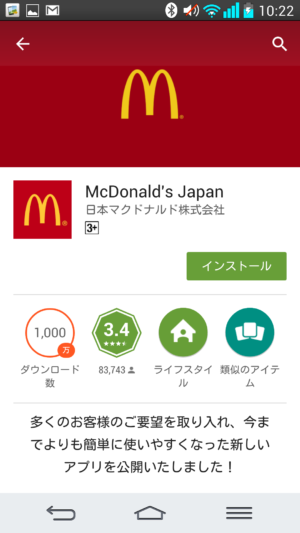
インストールが終了したら「開く」をタップ
インストールが終了したら「インストール」が「開く」に変わります。それをタップしてください。これでマクドナルドのアプリが立ち上がります。
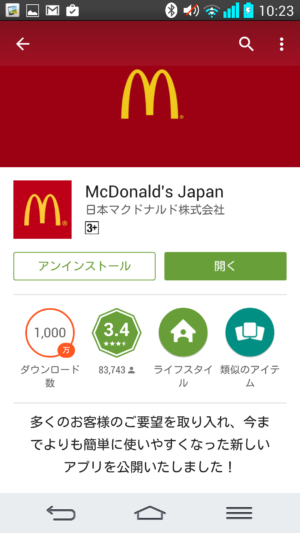
立ち上がった画面は以下のような感じ。当然のことですが、時期によって、画面の内容は異なります。
少し先の話になりますが、クーポンを取り出す場合は画面左上のプルダウンメニューをタップして出てくるクーポンの項目をタップすることになります。

アプリアイコンの場所をチェック
マクドナルドの公式アプリのインストールならびに立ち上げチェックが終了したら、公式アプリのアイコンが自分のスマホ画面のどこにあるか確認しておくといいでしょう。
マクドナルドに良く行く人であれば目立つ場所に移動してください。
また、注意して欲しいのは、現時点では公式アプリをインストールしただけで、クーポンを出すことはできません。
クーポンは会員登録後に使えるので注意。
マクドナルドに行く前に必ず会員登録を済ませ、クーポンが出せることを確認してください。マクドナルドに行ってから会員登録していたら焦って大変です。
会員登録方法については次に解説します。
マクドナルド、公式スマホアプリの会員登録について
先に書いたとおり、マクドナルドのクーポンを使うにはアプリでの会員登録が必要です。その手順を以下に列挙します。
クーポンをタップ
アプリが立ち上がった状態で左上のプルダウンメニュー⇒クーポンを選んでください。

会員登録
会員登録していない場合はクーポンは表示ません。
会員登録を促す画面が出てきます。この画面で必要事項(郵便番号、都道府県、市区町村、性別、生年月日など)を入力してください。
まれにですが、地域限定のクーポンが出ることもあるので市区町村まで正確に入力した方がいいでしょう。
性別、生年月日はそれでクーポンが異なったという記憶がないので適当でもいいとは思いますが、これだけで個人が特定できるわけでもないので正確に入力していいでしょう。
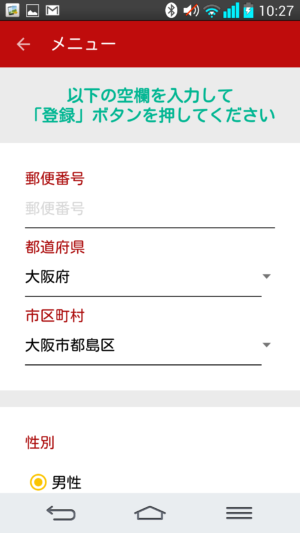
必要事項を入力して登録
必要事項の入力の後は利用規約に同意するにチェックを入れ(右にスワイプ)、「登録」をタップしてください。
その上にメルマガなどの情報の案内があります。新商品の案内などが届くので基本的には受け取る設定(そのままでいい)にしておくといいでしょう。メルマガが必要ない場合は左にスワイプして設定変更してください。
週に1回~2回程度なので受け取る設定にした方がクーポンを忘れなくていいかも?

空メール送信
必要事項を入力して登録をタップすると空メール送信の画面に移動します。
そこで「空メール送信」をタップしてください。
そこでメーラーが立ち上がるので、何も変更せずにそのまま送信をタップしてください。
メーラーによっては「本文が入力されていません」と出ますが気にせずに送信します。
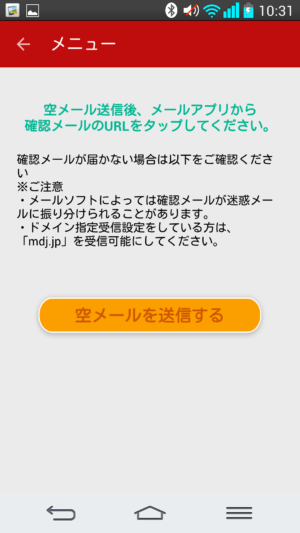
会員登録メールを受信し本登録へ
空メール送信してすぐに、会員登録のメールが届きます(場合によっては10分程度かかるかも)。
メールが届かない場合は迷惑フォルダなどに入っていないか確認してください。
会員登録メールの内容は以下の画像のような感じ。
ここで本登録URLをタップします。
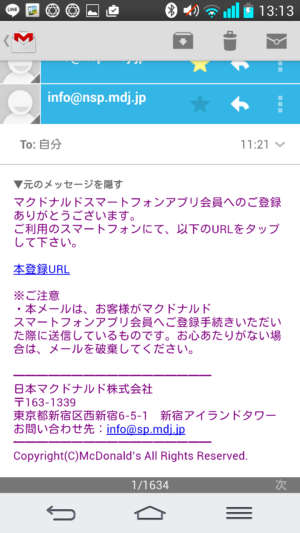
マクドナルドの公式アプリ本登録完了
お疲れ様です。
これでマクドナルドの公式アプリの本登録が完了しました。
クーポン取得の準備が完了しました。
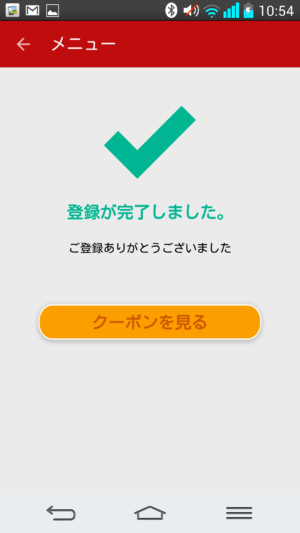
マクドナルド、アプリクーポンの利用方法
お財布非対応のスマホ、タブレットやiPhoneなどのアップル製品は基本的に「見せるクーポン」での対応になります。
見せるクーポンの利用方法は簡単です。
クーポン一覧を見て、気に入ったクーポンがあったら使うをタップするところまでは同じ。あとは枚数指定がありません。そしてクーポン番号画面が出てくるのでその画面を店員さんに見せることになります。
詳細は以下の通り。
マクドナルドの公式アプリを立ち上げる
マクドナルドの公式アプリを立ち上げ左上のプルダウンメニューからクーポンを選んでタップします。ここは先と同じ手順になります。

使いたいクーポンをタップ
下にスクロールしてクーポンの一覧をチェックしてください。
スクロールして出てきたクーポン一覧の中で欲しいクーポンがあったら下にある「使う」をタップしてください。

クーポン番号を店員さんに伝えて注文
クーポン番号が表示されるので、その番号を店員さんに伝えれば注文できます。画面の提示を求められる場合もあるのでしばらくはクーポン画面を表示したままにしてください。クーポンは2枚まで利用可能。
以下はかざすクーポンの画面ですが同じような感じで出てきます。
(ただし、かざすクーポンとクーポン番号は異なります)

追加は普通に注文
クーポンで選んだ商品について店員さんが「○○と△△を注文ですね」みたいな形で確認してくるので、必ず内容に間違いがないか確認してください。
商品がセットの場合はドリンクメニューについて確認される場合があります。自分の好きなドリンクを選んでください。
その他、クーポン以外の注文があれば口頭で普通に追加注文してください。
注文が終わったら必ずレシートで自分が注文したい商品が通っているかしっかりと確認してください。
(もらった商品も確認することをおすすめします。マクドナルドではたくさんの注文が入るので結構間違えること多いです。ナゲットソースが入っていないとか細かいミスもあったりします)
マクドナルドの公式スマホアプリクーポン、最新情報
最新の公式スマホアプリクーポンは別途まとめています。
現在、どのようなクーポンが出ているか確認したい場合はこちらを確認ください。
以下の記事クリック(タップ)で確認できます。
マクドナルドの公式スマホアプリクーポン(i-Phoneなど)まとめ
今回はマクドナルドのスマホアプリクーポン(i-Phoneなど)を入手する方法についてまとめました。
マクドナルドの公式アプリインストールから利用方法までの手順になります。
毎週金曜日に更新で20枚以上のクーポンが使えて便利。
他にもクーポンを取得する方法はありますが、このアプリクーポンがマクドナルドのクーポンのベース的な存在になります。
他は補助と言う感じです。よってこの公式アプリは必ずインストールして利用してください。
当然、アプリはインストールも利用も無料です。是非利用してください。
(合わせてお読みください)
マクドナルドのメニュー価格一覧~お得に購入する方法も~
スポンサーリンク
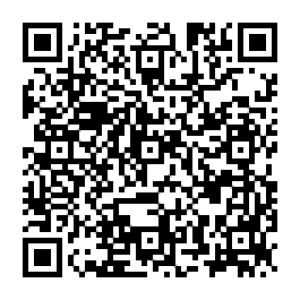
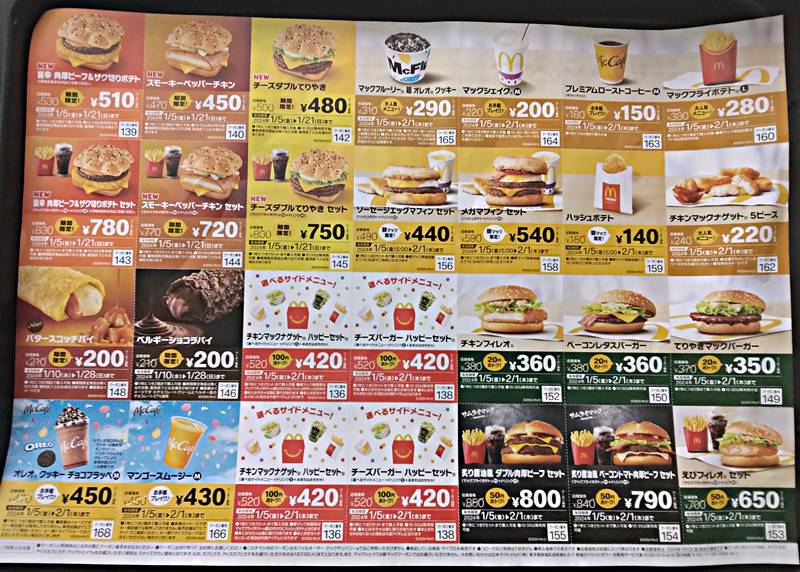

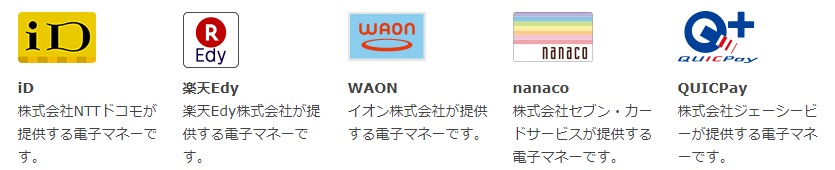

昨日から、マクドナルドのクーポン使おうと、思ったら、画面が真っ黒になってクーポンが使えません!どうしたのでしょうか?
>新妻様
私の方では普通にクーポンが見えます。
アプリの方の問題だと思われるのでマクドナルドに直接問い合わせることをおすすめします。
もし、削除してもかまわないようであれば、一度削除して再インストールするのもいいかもしれません。
モバイル会員Q&A(マクドナルド公式)
http://www.mcdonalds.co.jp/cservice/information/q_a/q20.html